计算机启动过程中出现CMOS设置相关报错的全面处理指南。
故障现象描述
当计算机开机时出现以下提示信息,表明遇到CMOS配置异常:
CMOS Settings Wrong CMOS Date/Time Not Set Press F1 to Run SETUP Press F2 to load default values and continue
可能伴随系统时间重置现象(如恢复至2010年或主板初始日期)。请注意,此问题不会影响硬盘存储数据,主要硬件组件功能正常。
问题产生原因
主板集成的CMOS电池(CR2032纽扣型电池)负责在断电环境下保存BIOS配置信息。当电池电量耗尽(常规使用寿命3-5年)或主板静电干扰导致信息丢失时,即会出现此类提示。
解决方案
方案一:临时应急处理
- 开机出现提示时直接按F2键
- 系统将加载默认配置并继续启动流程
- 缺点:每次启动均需重复此操作,系统时间显示不准确
方案二:永久性解决方案(推荐)
- 准备工作:
- 全新CR2032纽扣电池
- 标准螺丝刀工具套装
- 操作流程:
- 完全断电:断开主机电源线,笔记本需移除电池模块
- 开启机箱:卸下侧面板固定螺丝
- 更换电池(参考图示):
- 定位主板上的银色纽扣电池槽
- 轻压固定卡扣取出失效电池
- 将新电池正极面(”+”标识)朝上安装
- 复原机箱并重新连接电源
- BIOS配置:
- 启动进入BIOS操作界面
- 校正系统日期与时间参数
- 选择”Save & Exit Setup”保存配置
重要注意事项
- 更换电池后若问题持续存在,可能是主板CMOS电路故障
- 操作前务必确保设备完全断电,防止静电损伤
- 建议选用质量合格的CR2032电池确保使用寿命
- 笔记本用户建议由专业人员操作
技术摘要
| 项目 | 内容 |
|---|---|
| 核心问题 | 开机提示”CMOS Settings Wrong”或”CMOS Date/Time Not Set” |
| 根本原因 | 主板CMOS电池(CR2032)电量耗尽导致BIOS配置丢失 |
| 解决方案 | 临时按F2启动或永久性更换电池方案 |
| 解决效果 | 电池更换后可彻底消除报错,恢复正常时间显示 |
© 版权声明
文章版权归作者所有,未经允许请勿转载。
THE END














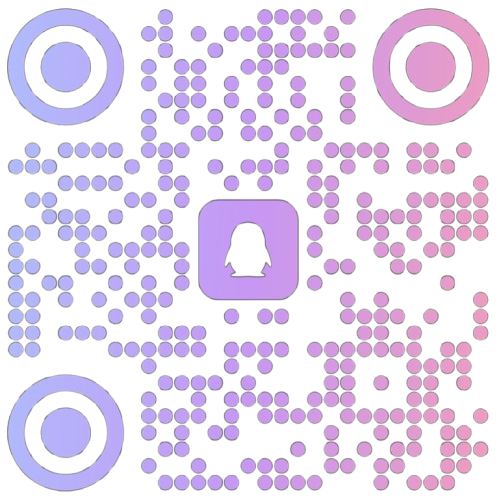
暂无评论内容